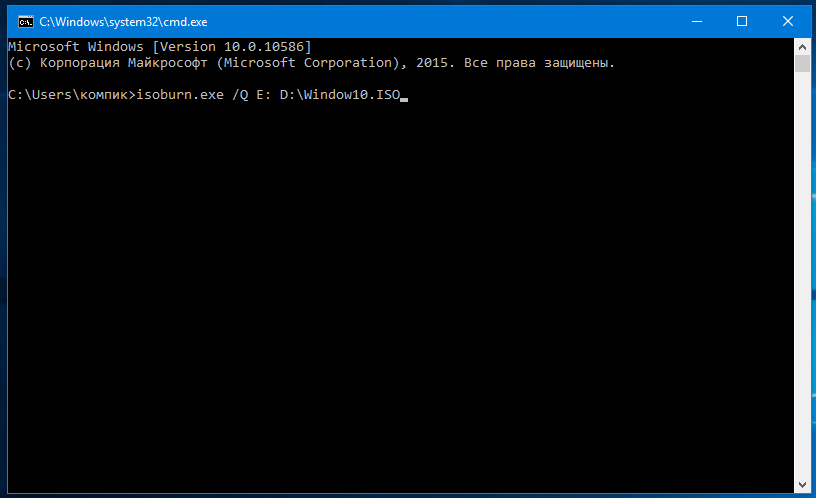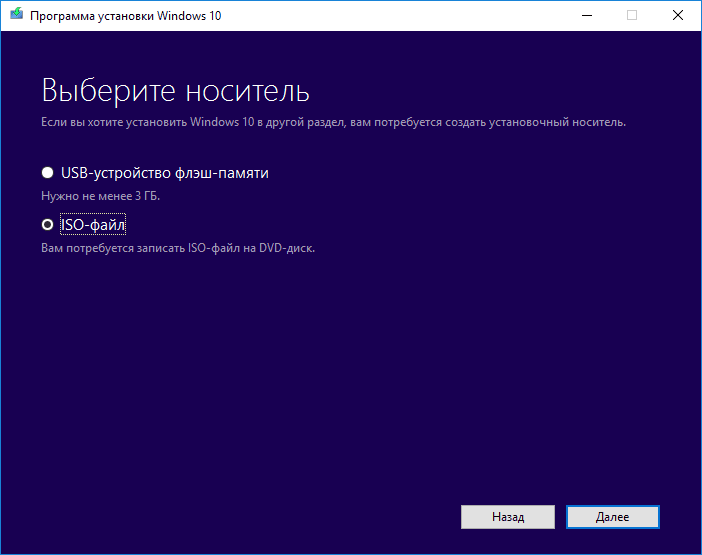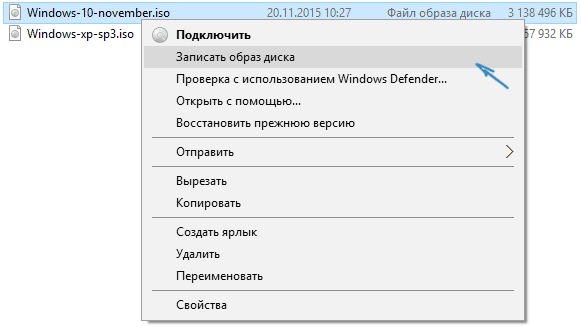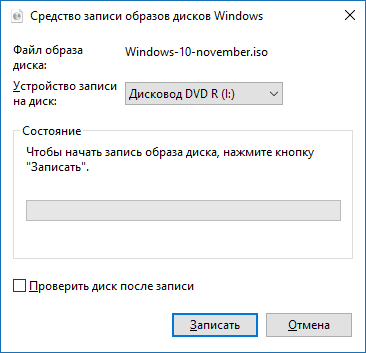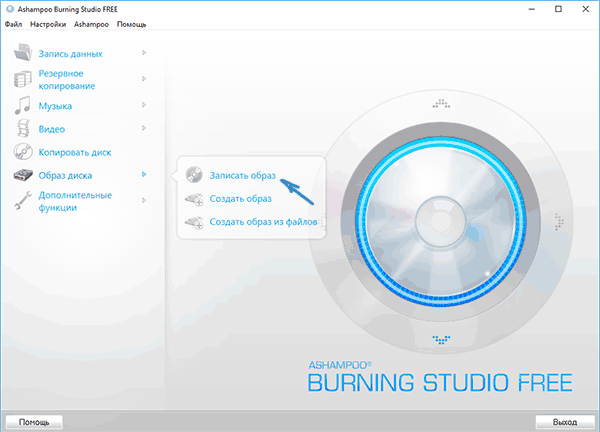Как записать iso образ на диск в виндовс 10
Как в Windows 10 записать ISO-образ на диск через командную строку
П оддержка записи ISO-образов на диск без использования сторонних программ в Windows была добавлена ещё в седьмой версии. Всё что для этого нужно, это наличие аппаратного дисковода и файла ISO. Обычно прожиг дисков выполняется с помощью графических инструментов, но его также можно выполнить через обычную командную строку. Вот как это делается в Windows 10.
За запись дисков в Windows 10 отвечает встроенная утилита isoburn.exe. Располагается она в системном каталоге C:/ Windows/system32, для записи же образов ISO используется следующая формула:
isoburn.exe [/Q] [CD:] path to iso
Аргумент [/ Q] в данном примере указывает, что запись начнётся незамедлительно, [CD:] — это буква вашего физического привода, а path to iso — полный путь к образу ISO. Полностью же команда записи будет выглядеть так:
isoburn.exe /Q E: D:\Window10.ISO
Как вы уже поняли, файл Window10.ISO лежит в корне диска D, буквой же E обозначается привод. И ещё. Если в пути имеется кириллица или сам файл образа имеет русское название, не забывайте брать всё это дело в прямые кавычки.
В большинстве ISO-образов с Windows 10 в качестве формата «основного» файла Install используется не WIM, Читать далее
Как переустановить Windows 10, но без использования загрузочного носителя, так, чтобы не заморачиваться с записью Читать далее
Как удалить встроенные в Windows 10 приложения UWP – «Карты», «Фотографии», «Камера», «Кино и ТВ» Читать далее
С вопросом удаления раздела Recovery, обеспечивающего на OEM-ноутбуках, моноблоках и прочих устройствах функционал отката заводской Читать далее
Как создать загрузочный диск Windows 10

В этой инструкции — несколько способов создания загрузочного диска Windows 10 из образа ISO, в том числе в видео формате, а также информация о том, где и как скачать официальный образ системы и какие ошибки при записи диска могут сделать начинающие пользователи. См. также: Загрузочная флешка Windows 10.
Загрузка ISO образа для записи на диск
Если у вас уже есть образ ОС, можно пропустить этот раздел. Если же вам нужно скачать ISO с Windows 10, то сделать это можно совершенно официальными способами, получив оригинальный дистрибутив с сайта Microsoft.
Всё, что для этого требуется — зайти на официальную страницу https://www.microsoft.com/ru-ru/software-download/windows10 после чего в нижней ее части нажать по кнопке «Скачать средство сейчас». Загрузится утилита Media Creation Tool, запустите её.
В запущенной утилите вам последовательно потребуется указать, что вы планируете создать накопитель для установки Windows 10 на другой компьютер, выбрать требуемую версию ОС, а затем указать, что вы хотите загрузить ISO-файл для записи на DVD диск, указать место его сохранения и дождаться окончания загрузки.
Если по какой-то причине данный способ вам не подошел, есть дополнительные варианты, см. Как скачать ISO Windows 10 с сайта Microsoft.
Запись загрузочного диска Windows 10 из ISO
Начиная с Windows 7, вы можете записать образ ISO на диск DVD без использования сторонних программ и сначала я покажу именно этот способ. Затем — приведу примеры записи с использованием специализированных программ для записи дисков.
Примечание: одна из частых ошибок начинающих пользователей — они записывают образ ISO на диск как обычный файл, т.е. в результате получается компакт-диск, который содержит на себе какой-то файл с расширением ISO. Так делать неправильно: если вам нужен загрузочный диск Windows 10, то вам нужно записать именно содержимое образа диска — «распаковать» образ ISO на DVD болванку.
Для записи загруженного ISO, в Windows 7, 8.1 и Windows 10 встроенным средством записи образов дисков, вы можете кликнуть по файлу ISO правой кнопкой мыши и выбрать пункт «Записать образ диска».
Откроется простая утилита, в которой вы можете указать привод (если у вас их несколько) и нажать «Записать».
После этого останется лишь дождаться, когда образ диска будет записан. По окончании процесса вы получите готовый к использованию загрузочный диск Windows 10 (простой способ загрузиться с такого диска описан в статье Как зайти в Boot Menu на компьютере или ноутбуке).
Видео инструкция — как сделать загрузочный диск Windows 10
А теперь то же самое наглядно. Помимо способа записи встроенными средствами системы, показано использование сторонних программ для этой цели, которое также описано в этой статье ниже.
Создание загрузочного диска в UltraISO
Одна из самых популярных программ для работы с образами дисков в нашей стране — UltraISO и с помощью нее вы точно также можете сделать загрузочный диск для установки Windows 10 на компьютер.
Делается это очень просто:
Кстати, главная причина, по которой для записи оптических дисков используют сторонние утилиты — как раз возможность настройки скорости записи и других ее параметров (которые в данном случае нам не требуются).
С помощью других бесплатных программ
Существует множество других программ для записи дисков, почти все из них (а может и вообще все) имеют функции записи диска из образа и подойдут для создания дистрибутива Windows 10 на DVD.
Например, Ashampoo Burning Studio Free, один из лучших (на мой взгляд) представителей такого рода программ. В ней также достаточно лишь выбрать «Образ диска» — «Записать образ», после чего запустится простой и удобный мастер записи ISO на диск. С другими примерами таких утилит вы можете познакомиться в обзоре Лучшие бесплатные программы для записи дисков.
Я постарался сделать эту инструкцию максимально понятной для начинающего пользователя, однако, если у вас остались вопросы или что-то не получается — пишите комментарии с описанием проблемы, а я постараюсь помочь.
А вдруг и это будет интересно:
Почему бы не подписаться?
Рассылка новых, иногда интересных и полезных, материалов сайта remontka.pro. Никакой рекламы и бесплатная компьютерная помощь подписчикам от автора. Другие способы подписки (ВК, Одноклассники, Телеграм, Facebook, Twitter, Youtube, Яндекс.Дзен)
Дмитрий здравствуй! Первый раз скачал прогу для создания iso файла у меня неполучилось а вот второй раз эта программа почему-то не запускается почему так наверное она одноразовая может что подскажешь
Какую именно программу? А вообще, тут все программы многоразовые.
Дмитрий с наступающим новым годом тебя! Виндовс 10 про ISO фаил записать получилось с третьего раза В последнем окне где написано готово слева есть две строчки нижняя открыть записывающее устройство У тебя этого нет У тебя правая кнопка мышки Ну да ладно с наступающим тебя
И вас с наступающим!
Подключение вай фай требует ключ безопасности Подскажи где его взять
Не понял. Это ваш пароль от Wi-Fi, вы его должны знать. Если какие-то другие компьютеры уже подключены к сети, то в Windows можно посмотреть сохраненный пароль Wi-Fi.
Записал образ на диск, при попытке установки появляется значек Windows 10 и зависает. Как быть? Стояла х32, необходимо перебить на х64.
А вы именно загружаетесь с диска (т.е. в биос загрузку с него поставили) или из под Windows установку запускаете? Нужен первый вариант.
Да, загружаюсь через BIOS с диска. Жду минут 30 и ничего кроме значка Windows 10, после перезагрузки запускаю саму ОС и выдаёт сообщение что Windows была изменена и просит восстановления системы. После второй перезагрузки все в норме, система работает также как и до попытки переустановки ОС. ПК соответствует требованиям для поддержки х64.
Я бы попробовал все-таки с флешки то же самое повторить, хоть точно и не знаю в чем дело у вас, но все-таки попробовал бы.
Могу ли установить х64 из ISO-файла где находятся и х32, x64?
Признаюсь, я сам лично ни разу не скачивал этот вариант образа… так что боюсь ошибиться.
Здравствуйте, у меня такая ситуация я поставила пароль на ноутбук windows 10 и забыла его, загрузочного диска нет, флешки тоже, можете подсказать, что мне делать?
И еще, изначально был windows8, потом ноутбук обновился и стал windows10
Ну можно сбросить ноутбук на заводские настройки https://remontka.pro/laptop-factory-reset/
Но лучше все-таки сбросить пароль, сделав где-то загрузочный диск или флешку.
здравствуйте дмитрий очень хороший у вас сайт у меня вопрос записал все по инсрукции виндоус 10 но очень долго грузиться записал несколько раз разными програмами результат один на 60 процентах зависает может проблема у майкрософта помогите разобраться с уважением
При установке зависает? Ну так у него бывает. Возможно, просто стоит подождать. Причем у некоторых часа по 2-3 происходит это.
Доброго времени суток. Хотел спросить — у меня стоит Windows 10 и я хотел установить 7 но у меня установочный диск когда запускается, говорит что на загрузочном диске должно быть как минимум 767 мб и не получается установить. У меня диск C свободен.
А вы именно загружаетесь с диска (в биос) или с него прямо в Windows 10 установку пробуете запустить? И если загружаетесь, то он в выборе разделов для установки показывает, что места полно, вы выбираете раздел, где диск C и все равно так сообщает? Или как-то иначе?
Здравствуйте, у меня проблема при восстановлении виндовс 10
суть такая…
попробовал восстановить откатив к заводским настройкам, не получается, он пишет не может вернуть
точки возврата нет, произошло это после обновления виндовс 10 29.10.2016
никак не восстанавливает, скачал образ, записал на двд, не видит его совсем, требует установку драйвера какого-то, пробовал так же через флэшку делал строго по вашей инструкции
Он пишет что ошибка в реестре, но я туда не лезу, так как не опытен… что можно предпринять?
Этот Tool сделал вам установочную версию 1607, содержащую одновременно Pro и домашнюю версии (выбор происходит при установке). Т.е., по сути вы и сделали «из интернета» установочный диск. Но есть и другие способы загрузки образа — https://remontka.pro/download-windows-10-iso-microsoft/
а потом этот ISO можно записать на диск с помощью спец. программ.
При этом с официального сайта всегда загружается последняя релизная (т.е. не предварительная) версия.
Подскажите, имеется ключ ProductKey и product ID WIN10 home 64 bit, c лицензионного сломанного ноута, можно ли поставить туже систему на другой ПК используя этот ключ.
Официально — нет, но можно попробовать, если у вас на сломанном ноуте лицензия была привязана к учетной записи майкрософт. После установки, входа в ту же учетку и ошибки активации, в параметрах можно будет попробовать «сообщить» майкрософту, что это тот же самый компьютер, только с изменившимся оборудованием. Читал, что у кого-то получалось, сам не пробовал.
Скачал на через USB подключенный HDD, Windows 10 и изменилось название диска и вся информация с него пропала. Можно как-то провести обратную операцию. Восстановить информацию и удалить Windows 10 с диска?
Восстановить всю информацию, вероятнее всего не получится, так как её часть уже была перезаписана.
А так может помочь:
1. Способ с DMDE из этой статьи: https://remontka.pro/raw-disk-windows/
2. Программы для восстановления данных: https://remontka.pro/free-data-recovery-software/
Ну а потом, чтобы вернуть диск в тот вид, в каком он был можно просто в «управление дисками» удалить разделы с него и создать новый на все пространство диска.
Подскажите пожалуйста. Хочу сделать мультизагрузачную флешку с Win7 и Win10. Но хочу на неё же загрузить образ от ESET. Вопрос в следующем. Можно ли будет с такой флешки в boot menu выбрать с какого образа загрузится?
Здравствуйте.
Нет, это будет выглядеть слегка по-другому, выбор не в boot menu. В меню загрузки просто выбирается флешка, а далее появляется уже само меню мультизагрузки, где выбирается нужный образ.
Спасибо за статью! Здесь отмечен очень тонкий момент с записью ISO-образа Windows. Я в первый раз сразу же накосячил: просто скопировал образ на диск) Хорошо, что сразу одумался)
Расскажите как сделать загрузочный диск из нескольких операционных систем. У меня есть все версии виндовс 10 начиная с первой и кончая сейчас последней, все 64 битные. Как из них сделать установочный диск, что бы все было на одном диске
если удалить раздел и установить виндовс. без форматирования. будут проблемы или нет? а то драйвер ставлю аудио и синий экран
То, как именно вы поступите с разделами и драйвер аудио — не связанные вещи. Если вы удалите разделы и на незанятое пространство будете ставить — форматирование все равно произойдет.
А кто нибудь пробовал записать на двд образ windows 10 2004?
Размер образа 4,8Гб, размер двд диска 4,7Гб. Это прикол такой от микрософт или я чего то не понимаю?
Странно. У меня лежит в загрузках 4.605 с чем-то там (с официального сайта, но скачивал сразу после выхода, может сейчас что-то и поменялось). Не сборка какая-то у вас случайно, с официального сайта взят?
на dvd+rw можно вин 10 записывать? скорость только 4х
Так-то можно, но вот только там образы последних версий уже больше по объему чем стандартный DVD, который на 4.7 Гб.
Купил DVD+R DL диски фирмы Mirex 10 штук за 485 рублей, каждый диск объёмом 8.5 Гб и записал образ Виндовс 10 на своём компе. Перед этим проверил что дисковод поддерживает DL запись программой Speccy. Запись шла минут 7 и проверка диска после записи минут пять. Надеюсь поможет восстановить Виндовс в случае необходимости.
Как записать образ windows 7, 8, 10 на диск
В предыдущей статье я рассмотрел вопрос об установке Windows 7. Было затронуты несколько моментов где брать дистрибутив Windows 7. Один из вариантов предполагал скачивание образа операционной системы из сети Интернет. В рамках данной статьи я расскажу более подробно как записать скаченный образ на диск DVD, используя при этом различные приложения. Попутно коснёмся некоторых нюансов записи для Windows 10.
Для создания загрузочного диска с операционной системой Windows 7 или 8 или 10 нам понадобится DVD-R или DVD-RW диск, образ windows и компьютер или ноутбук с пишущим приводом. Ранее мы рассмотрели запись образа с помощью программы BurnAware Free. Ознакомиться можно здесь.
Для начала опишем общие правила записи, которые не будет отличаться для практически любых программ записи. Эти правила характерны для записи не только образов windows, но и для записи любых данных на DVD, CD или BR диски:
Образ ISO и UltraISO
Это приложение очень популярно не только для записи дисков, но и для записи загрузочных образов на флэшки. Кроме того, UltraISO имеет возможно создавать виртуальный привод, в который можно монтировать образ диска. Обо всех возможностях этой программы мы поговорим в другой раз. Следите за обновлениями.
Скачайте программу UltraISO с официального сайта, установите и запустите её. Первый запуск ознакамливает Вас со стоимостью программы и предлагает её купить или ввести регистрационный код, если программа уже была приобретена. Я выберу вариант Пробный период так как для моих целей сейчас приобретать программу не требуется.
Следующим шагом, нажав в меню кнопку Записать образ CD, открываем диалог записи образа:
В окне Запись образа кнопкой выбора открываем файл образа с нужном нам операционной системой:
Далее выбираем минимальную скорость записи, метод записи Disc-at-Once(DAO) и после этого нажимаем кнопку Записать.
После окончания записи появится сообщение о том, что запись успешно завершена. На этом запись диска можно считать оконченной и переходить к установке системы.
В случае если диалоговое окно об успешной записи не появится, значит Вы увидите ошибку, которая скорее всего будет означать что Ваш диск испорчен. Всю процедуру записи образа на диск придётся повторить сначала.
CloneCD как альтернатива UltraISO
CloneCD также не бесплатна, как и UltraISO, хотя стоит дешевле. Скачать утилиту можно, например здесь.
Первый запуск после установки программы сопровождается информационным окном отказа от гарантий. Соглашаетесь, нажав кнопку Всё в порядке.
Следом CloneCD оповещает Вас, что она не бесплатна и у Вас есть 21 день для ознакомления с ней. Ну что ж, нам больше и не нужно. Закрываем сообщение и перед нам возникает основное окно программы, в котором мы выбираем вторую слева кнопку Запись CD.
Затем нажимаем Далее.
На следующем шаге выбираем скорость записи и нажимаем ОК.
После окончания записи можно переходить к установке операционной системы.
Образ MDF/MDS и Alcohol 120%
Еще одна не менее популярная программа для записи образов Alcohol 120%. Как и в случае с UltraISO она умеет многое, но главным её достоинством является работа с образами типа MDF/MDS.
Для установки переходим на официальный сайт приложения, скачиваем и устанавливаем программу. Так же можно скачать и здесь.
Запускаем приложение и ожидаем окончания обратного отсчета, нажимаем ОК.
Далее нажимаете на Запись образов на диски (выделено красной рамкой).
Затем выбираете файл образ в диалоговом окне нажатием кнопки Обзор.
В следующем окне устанавливаем скорость записи, метод записи оставляет DAO и нажимаем Старт.
После окончания записи, идём ставить операционную систему на компьютер.
Образ NRG и Nero Burning ROM
Пожалуй, самая именитая среди представленных программ, является программа Nero Burning ROM. Скачиваем её с официального сайта разработчиков и устанавливаем.
Первый запуск как в случае любой триальной программой сопровождаем ознакомлением с информацией о покупке программы или запуском ознакомительной версии. Выбираем Продолжить.
Далее нажимам кнопку Отмена.
Далее в стандартном диалоговом окне Windows выбираем наш файл с образом операционной системы и нажимаем Открыть. Затем в следующем окне устанавливаем Скорость записи, Метод записи и нажимаем кнопку Прожиг.
После нажатия кнопки Прожиг начнётся процесс записи образа Windows на диск.
MediaCreationTool для Windows 10
Существует простая возможность запись образ Windows 10 на диск. Для этого необходимо на сайта microsoft.com скачать утилиту и воспользоваться ею. Переходим по ссылке, скачиваем и запускаем. В первом окне принимает условия лицензирования и переходим к первому шагу мастера, выбрав второй вариант Создать установочный носитель для другого компьютера и нажимаем Далее.
Следом, предлагается выбор языка, архитектуры и выпуска, которые можно изменить нажав галочку Использовать рекомендуемые параметры для этого компьютера. Это значит что образ будет записан в соответствии с возможностями компьютера, на котором утилита была запущена. Если Вам нужно изменить эти параметры, то снимаете галочку и меняете на свое усмотрение.
На следующем шаге в стандартном диалоговом окне Windows указываем путь куда утилита будет загружать из сети Интернет файл-образ операционной системы Windows 10 и нажимаем Далее. Начинается процесс загрузки, который в зависимости от скорости вашего соединения с интернет может занимать от 5 минут и до 2 или 3 часов. Сразу после этого начнётся создание носителя Windows 10, которое также занимает продолжительное время. Наберитесь терпения.
В завершении записи образа Windows 10 Вам остаётся только вставить болванку в пишущий привод DVD и нажать Открыть устройство записи DVD-дисков.
Записываем windows на диск с помощью стандартного средства
С моменты выхода Windows 7, пользователям предлагается возможность записывать образ ISO, в том числе образ операционной системы Windows, на диск без использования сторонних программ. Для этого нужно в операционной системе Windows 7, 8, 10, нажать правой кнопкой мыши по файл-образу ISO с дистрибутивом Windows и выбрать Записать образ диска.
Далее отроется окно утилиты, где нужно нажать кнопку Записать.
После окончания процесса записи Вы получите готовый к использованию загрузочный диск Windows 10.
Как записать CD или DVD-диск в Windows 10
В наше время CD и DVD-диски стали уже почти экзотикой. Облачные хранилища в интернете, а также съёмные HDD и Flash-накопители практически вытеснили их из обихода. Однако полностью отказаться от них трудно. Диски являются наилучшим вариантом загрузочных накопителей, так как их легко хранить и не так просто повредить. Кроме того, на CD и DVD-дисках есть возможность установить защиту от записи, что не позволит изменить и даже незаконно скопировать данные.
Запись дисков стандартными средствами Windows 10
Чтобы записать файлы на CD или DVD-диск, необходимо иметь чистый и неповрежденный носитель («болванку»), а также дисковод с возможностью записи. Нужно помнить, что объем записываемых данных не может превышать ёмкость «болванки».
Запись с использованием опции «Как флеш-накопитель»
Перед началом записи необходимо вставить носитель в дисковод. В противном случае операционная система скажет, что операция невозможна.
Метод записи «Как флеш-накопитель» означает, что с файлами на диске можно будет работать, практически, как с флешкой. Для записи подходят диски типа RW (read-write). После завершения процедуры сохранения данных файлы на диске можно изменять, стирать и дозаписывать.
Чтобы записать диск, делаем следующее:
Запись с использованием опции «С проигрывателем CD/DVD»
Запись выполняется так:
Запись диска из образа в формате ISO-файла
Процедура записи диска из образа в Windows 10 отличается от обычного процесса записи данных. Но никаких дополнительных средств для этого не требуется, всё делается стандартными средствами системы.
Запись образа на диск выполняется так:
Видео: как записать образ на диск в Windows 10
Сторонние программы для записи дисков
Возможности стандартных средств ОС Windows для записи CD и DVD-дисков ограничены. Например, они не позволяют создать аудио-CD или диск DVD с графическим меню для проигрывателей. В случае, если стандартных возможностей системы оказывается недостаточно, можно воспользоваться сторонними программами.
Nero Burning ROM
Nero Burning ROM — одна из самых старых и успешных программ для записи дисков. Приложение имеет много функций и возможностей для записи разного рода дисков в форматах CD, DVD и Blu-ray. Она может работать с ISO-образами и умеет конвертировать музыку всех популярных форматов.
Nero Burning Rom — программа записи CD и DVD дисков для Windows, программа, которой я пользуюсь, наверно, уже лет 10. Она неизменно хороша. За последние годы, с добавлением двд-привода в ней, соответственно, добавились возможности записи на двд-диски. Появился вариант portable (портативная, без установки). Есть английская версия, есть русская. Короче, на любой вкус. Я пользуюсь и портативной, и установочной. Уже привыкла и не представляю себе жизни без неё. Тут недавно я обнаружила, что в Windows 7 есть встроенная возможность записи дисков. Я обрадовалась, набросала все на диск, нажала «записать», и диск был безвозвратно испорчен. Вроде что-то и записалось, но в конце была выдана ошибка. Почему — я и не поняла, хотя грамотный пользователь ПК. А потом Windows постоянно стала напоминать, что у меня есть незаписанные файлы где-то в образе. Какая-то издёвка прямо! Короче, я лишний раз убедилась, что Nero — лучшая программа. Тот же диск записался на Неро без проблем и за 3 минуты.
koala2014
https://otzovik.com/review_1677052.html
Ashampoo Burning Studio
Ashampoo Burning Studio — удобная и простая программа для записи CD/DVD дисков. Может работать с носителями форматов CD, DVD и Blu-ray. Также может делать копии дисков, защищая их паролем. Приложение имеет удобный и интуитивно понятный интерфейс, поэтому подходит и не очень опытным пользователям.
ImgBurn
ImgBurn — программа работы с дисками для тех, кто предпочитает функциональность и качество дружелюбному и интуитивно понятному интерфейсу. Приложение маленькое по сравнению со своими аналогами (менее 10 МБ), но умеет создавать образы дисков и записывать диски из образов, а также отлично прожигает диски и тестирует поверхность носителя на возможные повреждения.
Реально крутая программа. Автор этой программы — хакер, создавший DVD Decrypter. Она бесплатная, но нет ни одной платной программы, которая была бы круче этого инструмента. Простой интерфейс, правда, нужно копаться в настройках, но приложенные усилия окупятся. Не пользуйтесь крякнутым Неро, пользуйтесь ImgBurn. Это лучшая из бесплатных утилит. Использую её в связке с MagicDisc, которым сжимаю ISO образы.
syber
https://biblprog.org.ua/ru/imgburn/comments/
CDBurnerXP
CDBurnerXP — небольшая утилита для записи дисков, но обладающая большими возможностями. Программа работает с ISO-образами, дисками данных, аудио компакт-дисками и способна копировать CD и DVD-носители.
CyberLink Power2Go
CyberLink Power2Go — мощная платформа для работы с дисками и конвертации файлов. Эта программа может работать и как небольшая киностудия: обрезать видео, делать клипы из фото и выполнять ряд других операций по обработке видеоматериалов.
Записать CD или DVD-диск в Windows 10 очень просто. Для этого можно использовать как набор средств операционной системы, так и большое количество сторонних программ.